有什么将图片文字识别提取出来的方法
1、首先可以将需要识别的图片保存在电脑桌面,方便待会识别添加图片时能很快找到。

2、在电脑中打开OCR文字识别软件,打开后就进入到了整个软件的基本界面,选择图片局部识别这个版块。
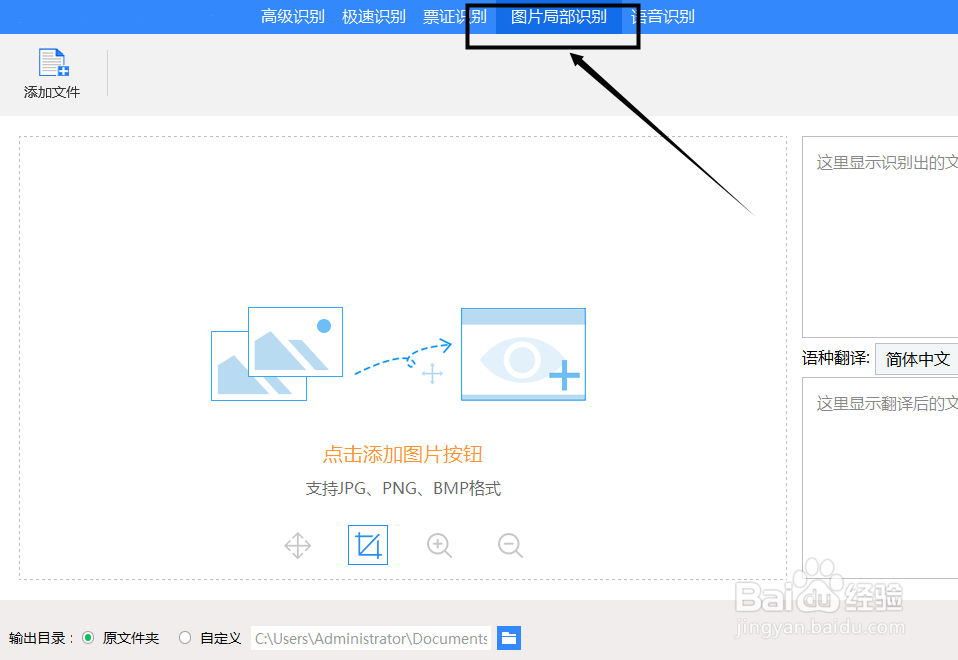
3、进入图片局部识别版块后,点击添加文件按钮就可以将刚开始保存的图片添加进来了,在这里图片是支持JPG、BMP、PNG格式的。

4、图片添加进来后,在软件左下角有个输出目录的地方,也就是待会识别好的文件保存位置,可以自行选择保存在电脑中的什么地方。
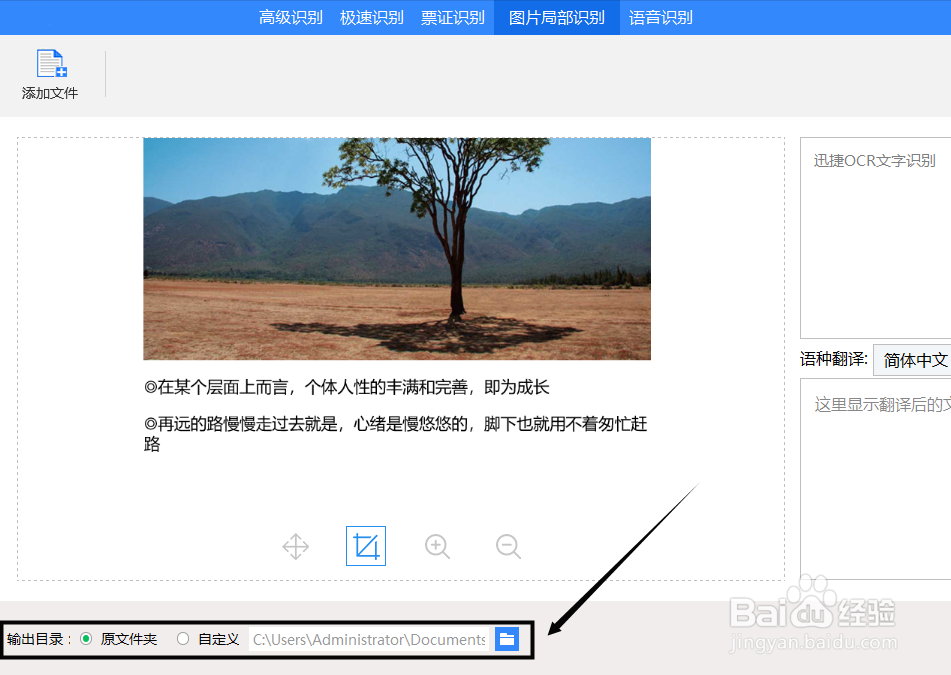
5、下方有一排小工具,可以利用这些工具来调整一下图片的位置和大小,将图片调整合适后将有利于后面的识别。
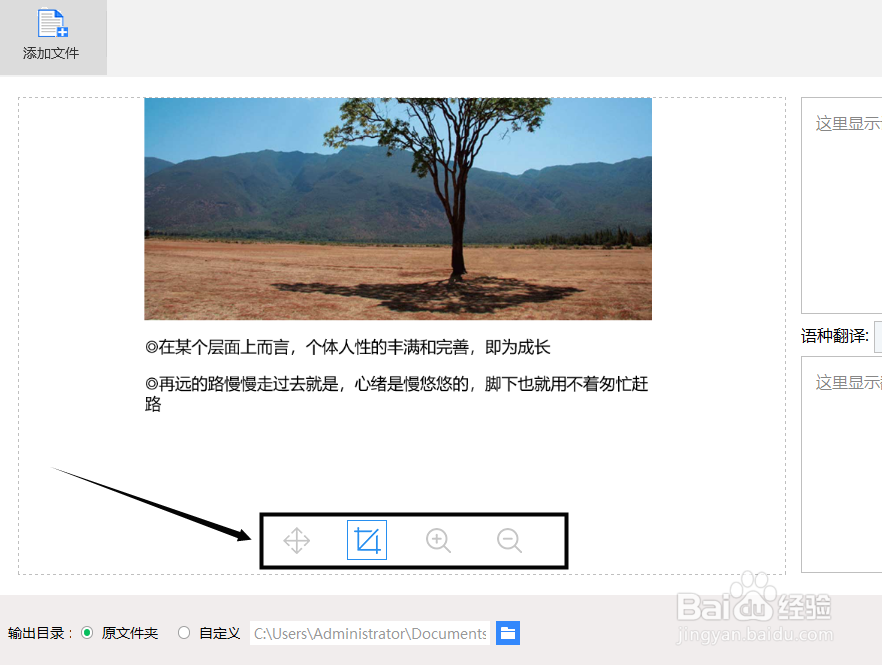
6、上述步骤全都完成之后,就可以点击工具栏中的框选工具,拖动鼠标在图片中框选出想要进行识别的局部区域,然后软件将自动去提取文字了。
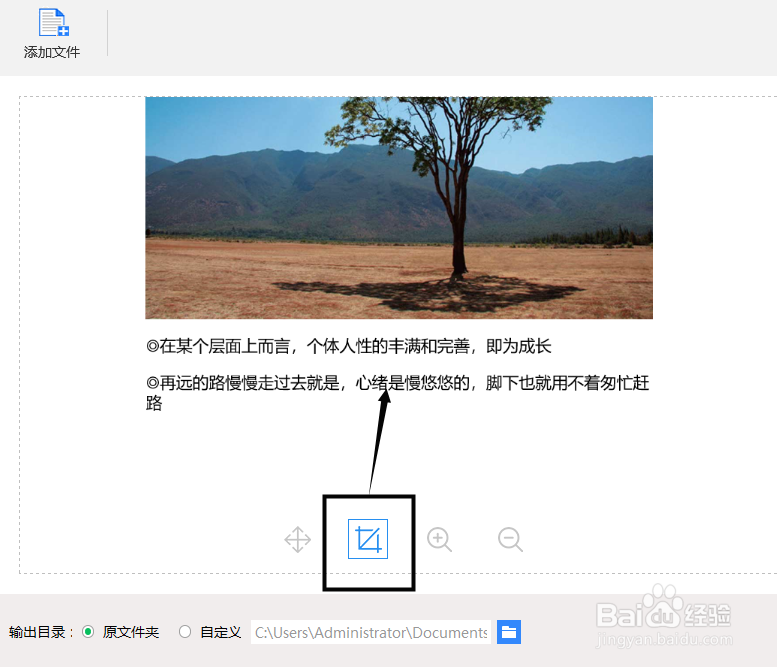
7、提取出来的文字会显示在右边的方框里面,这时候可以检查一下识别的效果,如果觉得没什么问题的话就可以点击右下角保存为TXT按钮了,整个步骤进行到这里就结束了。

1、电脑中都会自带office工具,打开我的电脑,找到OneNote工具将其打开。
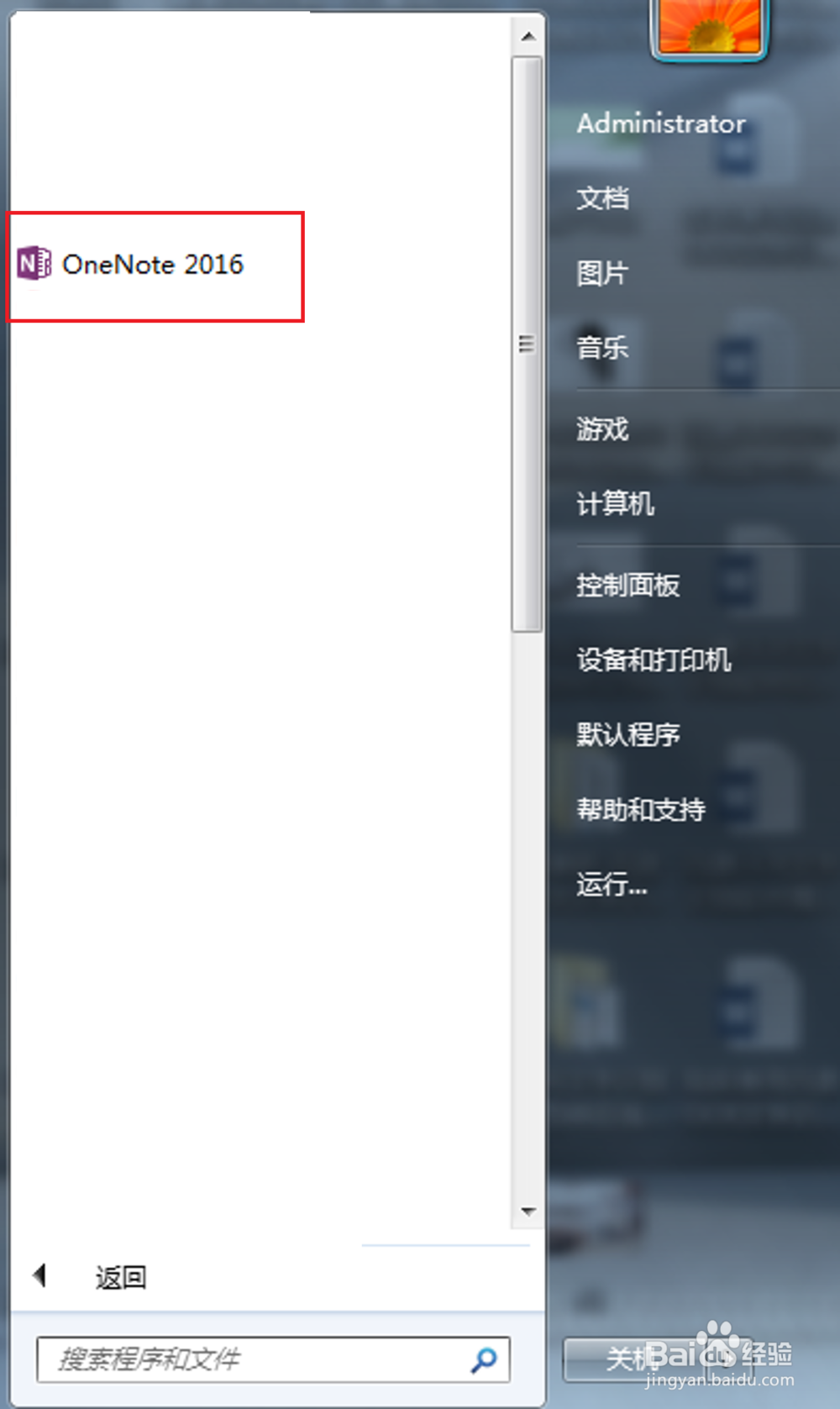
2、接着点击上方工具栏插入,找到下方图片一栏将需要识别的图片添加进来。
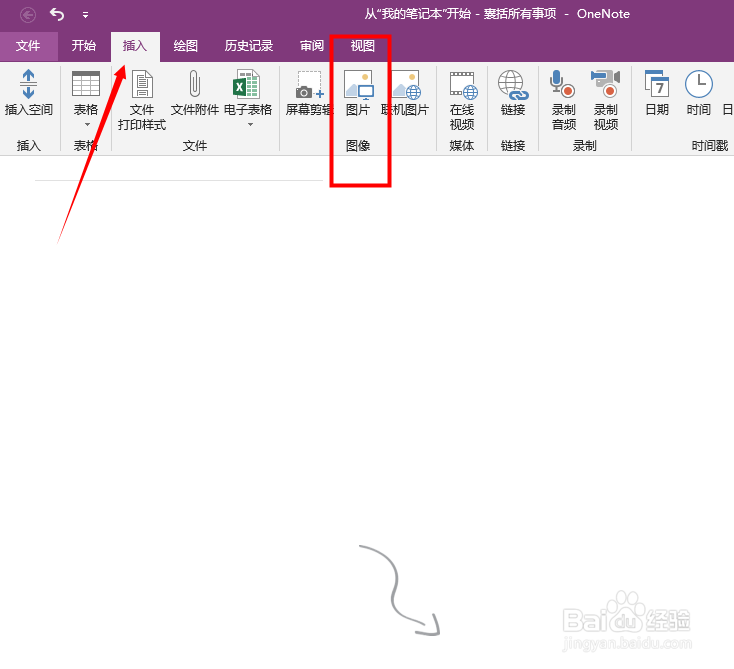
3、图片添加进来之后,鼠标右击图片选择复制图片中的文本,然后在右侧空白处点击粘贴,完成之后,右侧的文章就可以随你复制粘贴了。
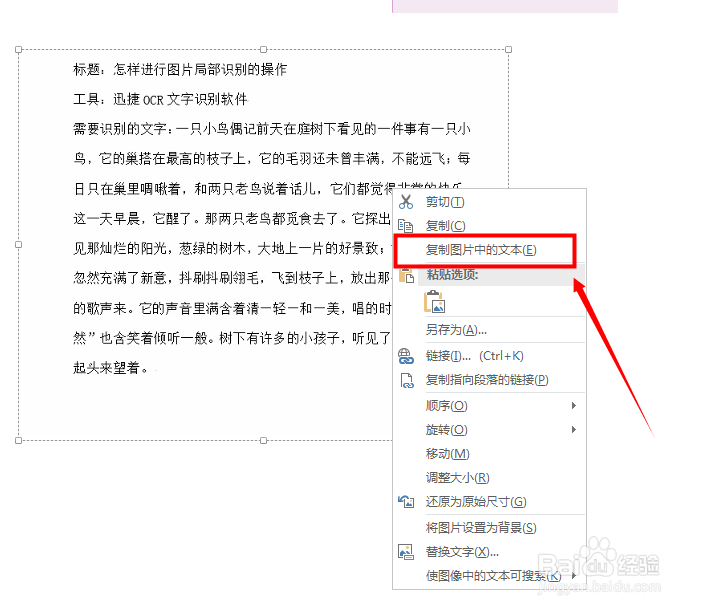
4、最后的结果就是这个样子了,OneNote工具识别出来可能会有误差,自己需要修改一下。
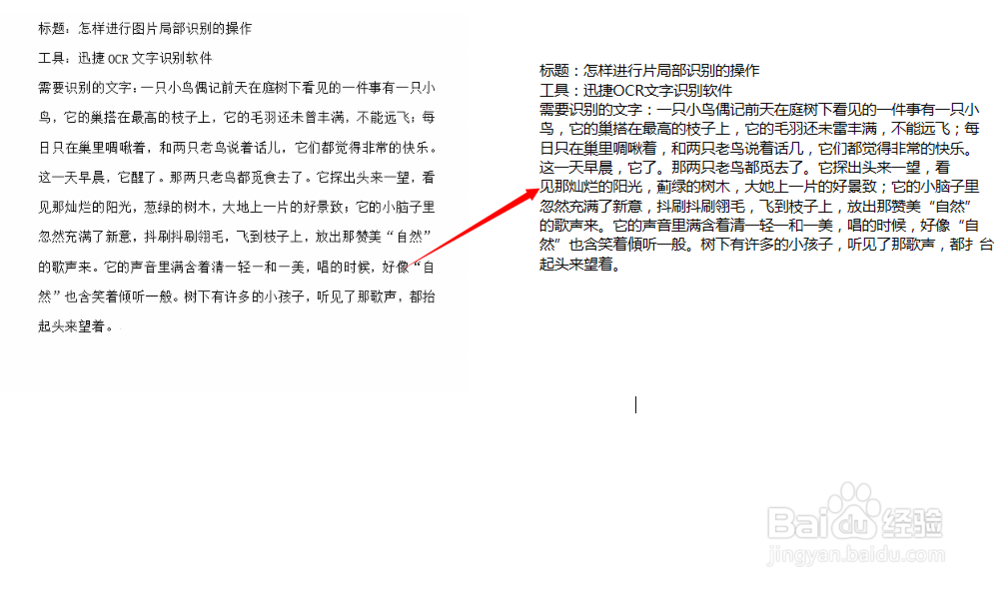
声明:本网站引用、摘录或转载内容仅供网站访问者交流或参考,不代表本站立场,如存在版权或非法内容,请联系站长删除,联系邮箱:site.kefu@qq.com。